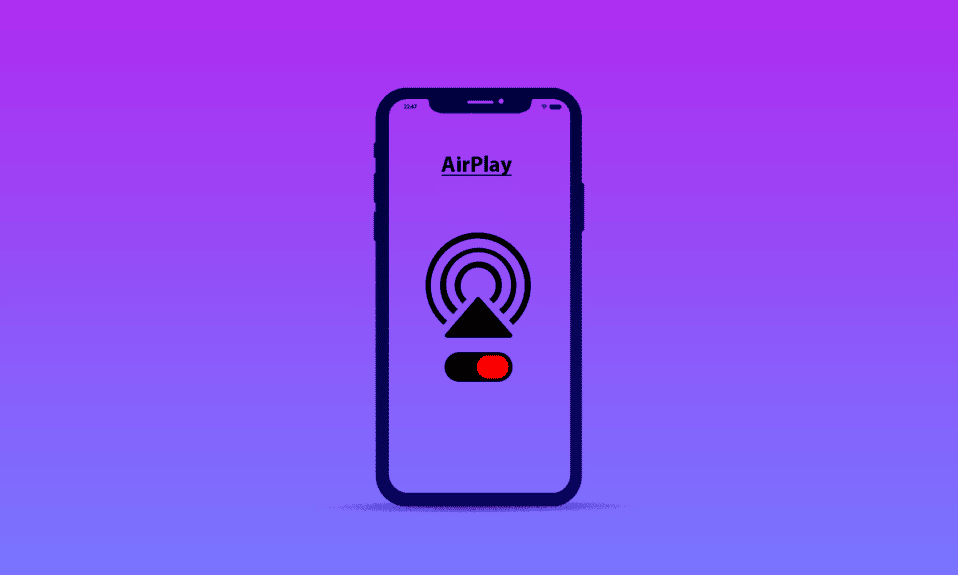
Apple introduserte AirPlay for å forenkle deling av innhold for brukerne sine. I motsetning til Apples rykte for å minimere ekstern integrasjon, er teknologien støttet og brukt av flere store merker. Til tross for at det er et effektivt verktøy, kan AirPlay ha noen ulemper som kan gjøre at du desperat ønsker å deaktivere det. Hvis du er ny med iPhone eller ikke er kjent med AirPlay, kan det være vanskelig å finne funksjonens innstillinger. Vi gir deg en lettfattelig guide om hvordan du slår denne funksjonen av og på.

Slik deaktiverer du AirPlay på din iPhone
AirPlay er en integrert del av iPhones operativsystem og trenger ikke lastes ned fra App Store. Den er tilgjengelig i telefonens innstillinger. Les videre for å finne ut nøyaktig hvor den er plassert, og hvordan du slår den av.
Hva er AirPlay på iPhone?
AirPlay er en teknologi for strømming og deling av lyd- og videoinnhold. Den fungerer via Wi-Fi og muliggjør skjermspeiling og strømming av multimedia fra en iPhone til en annen kompatibel enhet. Denne trådløse tjenesten kan sammenlignes med Chromecast. Du kan bruke den til å strømme musikk, podcaster og filmer, samt speile iPhone-skjermen til større skjermer for en optimal opplevelse.

Hvor finner jeg AirPlay på min iPhone? Hvor er AirPlay i iPhone-innstillingene?
AirPlay finnes i Kontrollsenteret på din iPhone. Du kan også finne innstillingene i de generelle innstillingene. Fortsett å lese for å lære mer.
Hvordan deaktiverer jeg AirPlay? Hvordan slår jeg av AirPlay på iPhone 11, 12 eller 13?
Har du nylig oppdatert din iPhone eller byttet til en modell med den nyeste operativsystemversjonen, og er usikker på hvordan du deaktiverer AirPlay? Det var enklere å justere disse innstillingene i tidligere versjoner, men det er fortsatt enkelt. Følg disse trinnene:
1. Åpne Kontrollsenteret ved å sveipe ned fra øverste høyre hjørne av skjermen.
Merk: På iPhone 8 og eldre modeller kan du åpne Kontrollsenteret ved å sveipe opp fra bunnen av skjermen.
2. Trykk på ikonet for skjermspeiling.

3. Velg «Stopp speiling» i popup-vinduet.

Hvordan skjuler jeg AirPlay-enheter?
Det finnes ikke et spesifikt alternativ for å skjule en AirPlay-enhet, men det er mulig å hindre uautoriserte brukere i å koble seg til din AirPlay-enhet ved hjelp av et par metoder. Det som fungerer for noen, fungerer ikke nødvendigvis for andre. Prøv metodene nedenfor for å finne det som passer deg.
Alternativ I: Apple TV Remote-appen
1. Åpne Apple TV Remote-appen.
2. Åpne Enheter-menyen.

3. Velg Rediger.

4. Trykk på den røde sirkelen ved siden av enheten du ønsker å fjerne.
5. Trykk deretter på Fjern paring.
Alternativ II: AirPlay-innstillinger på Apple TV
1. Åpne Innstillinger på din Apple TV.
2. Velg AirPlay og HomeKit.

3. Velg Tillat tilgang for å åpne en rullegardin.

4. Velg «Alle på samme nettverk».
Merk: Aktiver også «Krev passord» for å øke sikkerheten.

Hvordan finner jeg mine AirPlay-innstillinger?
Dette er et vanlig spørsmål blant Apple-brukere som har vansker med å finne AirPlay-innstillingene på sin iPhone. Sjekk veiledningen nedenfor for å finne disse innstillingene:
1. Gå til Innstillinger på din iPhone.
2. Velg «Generelt».

3. Velg «AirPlay og Handoff».

Hvordan endrer jeg mine AirPlay-innstillinger?
Apple tilbyr separate innstillinger for AirPlay-funksjonen på iPhone. Dette er imidlertid de eneste innstillingene som er tilgjengelige for denne funksjonen. Det er fremdeles mange som venter på mer optimaliserte innstillinger. For å endre innstillingene, gjør som følger:
1. Åpne Innstillinger på din iPhone.
2. Velg «Generelt» og deretter «AirPlay og Handoff».

3. Trykk på «AirPlay automatisk til TV-er».

4. Velg ønsket alternativ fra menyen.
Hvorfor dukker AirPlay stadig opp?
AirPlay dukker stadig opp på din Apple TV på grunn av «Konferanseromvisning»-modus i innstillingene, som er designet for å vise instruksjoner på skjermen i kommersielle omgivelser.
Hvordan får jeg AirPlay bort fra låseskjermen?
Når en iPhone er koblet til en annen enhet via AirPlay, vises en avspillingskontroll-widget på låseskjermen. Størrelsen på denne widgeten har vist seg å forårsake utilsiktede berøringer, som fører til avbrutt strømming. Apple har ikke lagt til en enkel måte å deaktivere denne widgeten på, men vi har funnet en løsning:
1. Trykk på AirPlay-ikonet ved siden av navnet på mediet som spilles av i mediewidgeten på låseskjermen.
2. Velg «Kontroller andre høyttalere og TV-er».

3. Trykk på din iPhone øverst i den påfølgende menyen.
4. Trykk på Av/På-knappen for å sette iPhone i dvale.
5. Slå på skjermen igjen for å se at widgeten har forsvunnet.
Hvordan aktiverer jeg AirPlay på iPhone, iPad eller Mac?
I de siste iOS- og macOS-oppdateringene har Apple endret AirPlay. Forsøket på å forenkle opplevelsen skapte imidlertid noen frustrasjoner på grunn av manglende lett tilgjengelige innstillinger. Følg veiledningen nedenfor for å aktivere denne funksjonen på dine iOS- og macOS-enheter:
Alternativ I: På iPhone og iPad
1. Koble enheten din og ønsket AirPlay-mottaker til samme nettverk.
2. Sveip ned fra øvre høyre hjørne av skjermen for å åpne Kontrollsenteret for iPhone X og nyere modeller, samt iPadOS 13 og nyere.
Merk: For iPhone 8 og eldre modeller, samt iPadOS 11 eller tidligere, sveip opp fra bunnen av skjermen.
3. Velg «Skjermspeiling».
4. Velg den AirPlay-kompatible enheten fra listen du vil koble til.
Merk: Hvis et passord vises på mottakerenheten, skriv det inn på kildeenheten.

Alternativ II: På Mac
1. Klikk på Apple-ikonet øverst til venstre på skjermen.
2. Velg «Systemvalg…» fra rullegardinmenyen.

3. Klikk på «Skjermer»-fanen.
4. Klikk på AirPlay-skjermmenyen for å utvide den, og velg den enheten du vil koble til.
Merk: Hvis et passordvindu vises, skriv inn passordet for å starte strømmingen.

***
Vi håper du har lært hvordan du slår av AirPlay på iPhone. Still gjerne spørsmål og kom med forslag i kommentarfeltet nedenfor. Fortell oss hvilket tema du ønsker vi skal ta for oss i vår neste artikkel.